怎么把图片裁剪成圆形?PPT快速将图片裁剪为圆形的三种方法
在图片制作剪裁的时候,有时需要将一张方形的图片裁剪为圆形,有什么办法又快又方便呢?除了专业的图片处理工具,有什么办法不利用第三方软件也可以裁剪图片为圆形吗?
 西红柿炒番茄
西红柿炒番茄
2019.12.16提问
 小飞侠| 大神级别
小飞侠| 大神级别
在图片制作剪裁的时候,有时需要将一张方形的图片裁剪为圆形,有什么办法又快又方便呢?除了专业的图片处理工具,有什么办法不利用第三方软件也可以裁剪图片为圆形吗?其实可以利用PPT对图片进行剪裁,可以将图片裁剪为圆形等形状,PPT是几乎大部分人都安装的软件,就不需要使用第三方软件了。
PPT将图片裁剪为圆形的三种方法:
1、新建一个幻灯片,将图片添加进去。然后在“插入”界面中点击“形状”,在形状栏里点击圆形。接着在幻灯片中添加圆形,然后调整圆形的大小和位置就可以了。
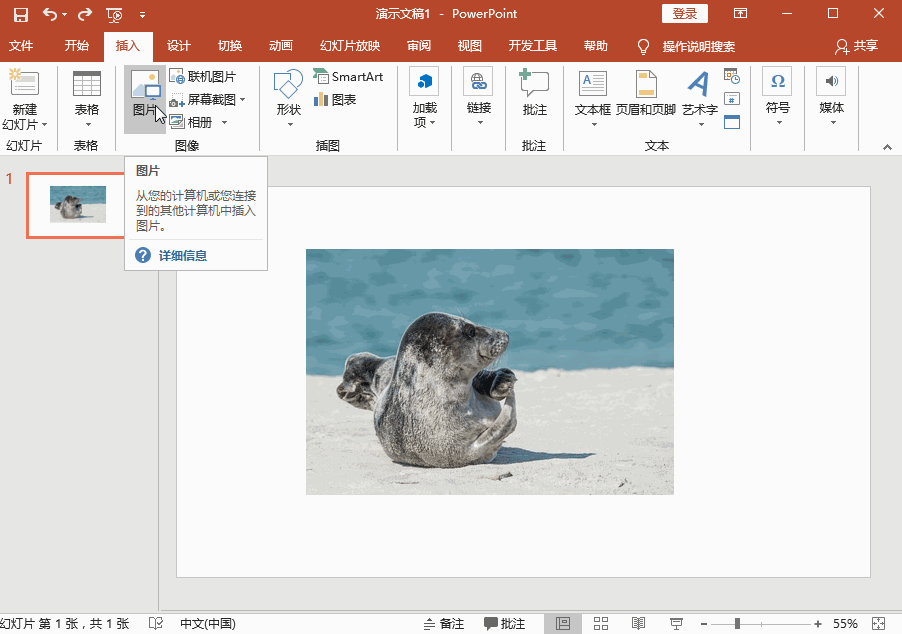
2、然后先选中图片,按住“Ctrl”键再选中圆形。接着在“绘图工具”的“格式”界面中,点击“合并形状”栏中的“相交”就可以了。
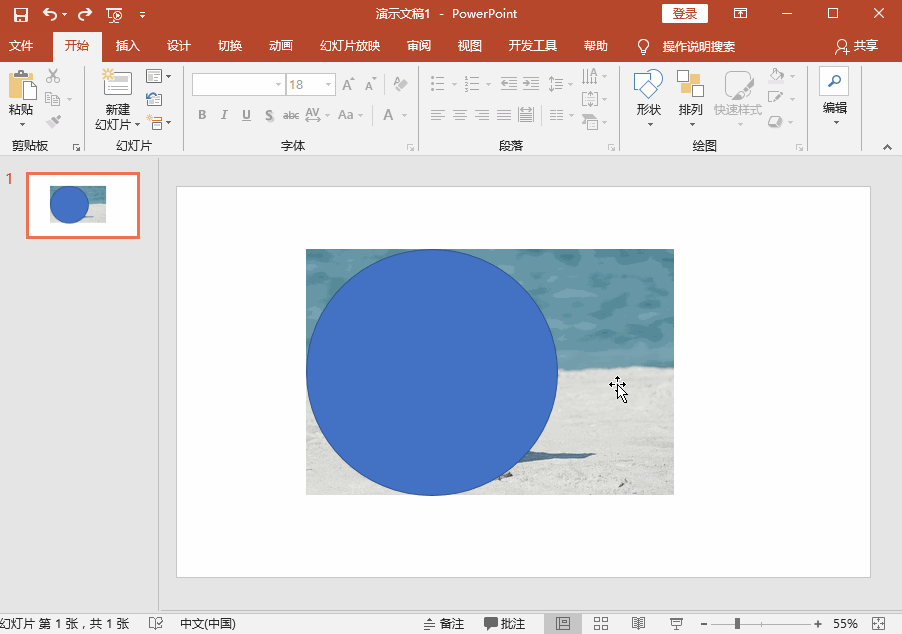
1、将图片添加到幻灯片中,然后选中图片。在“图形工具”的“格式”界面中,点击“裁剪”。
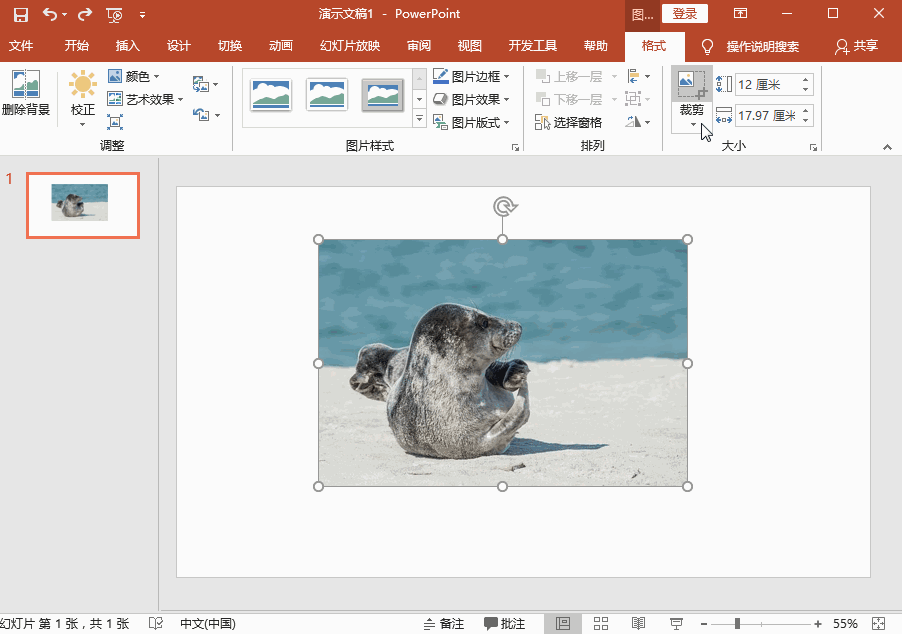
2、接着点击“裁剪为形状”,点击形状栏中的“圆形”。然后在幻灯片中调整图片就可以了。
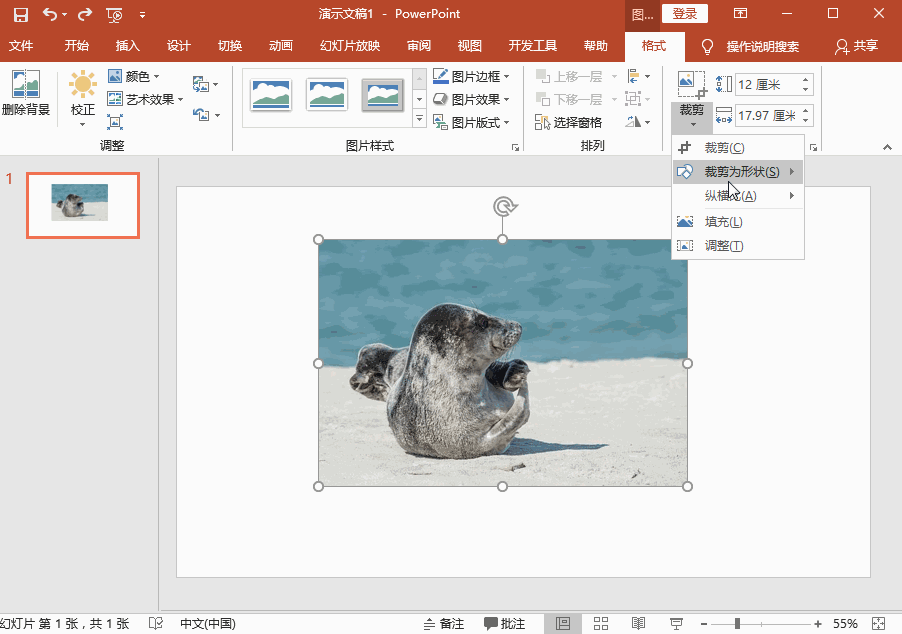
1、新建一个幻灯片,然后在“插入”界面中点击“形状”,在形状栏里点击“圆形”。然后在幻灯片中添加圆形。
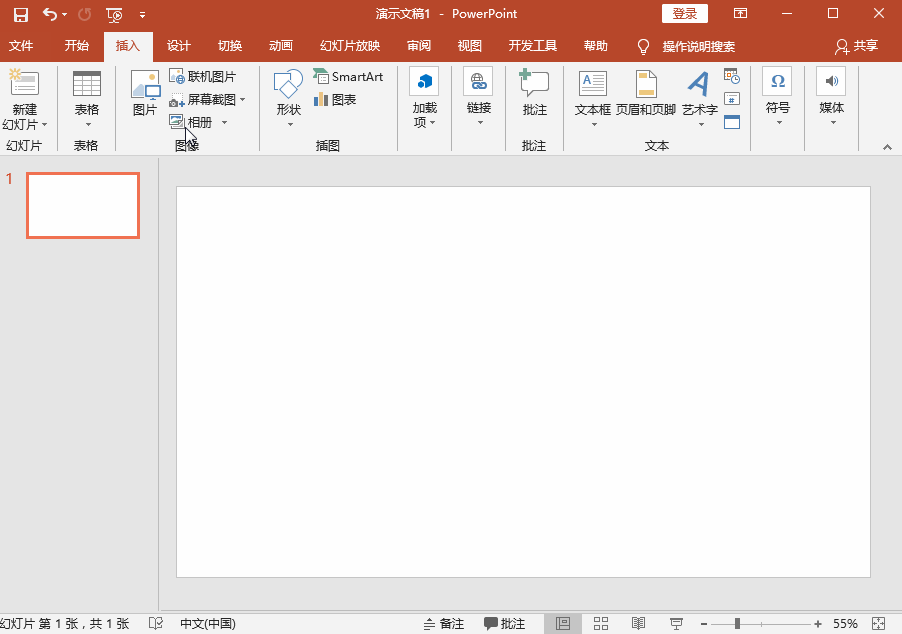
2、接着在“绘图工具”的“格式”界面中,点击“形状填充”,点击 “图片”。然后将图片素材添加进去就可以了。
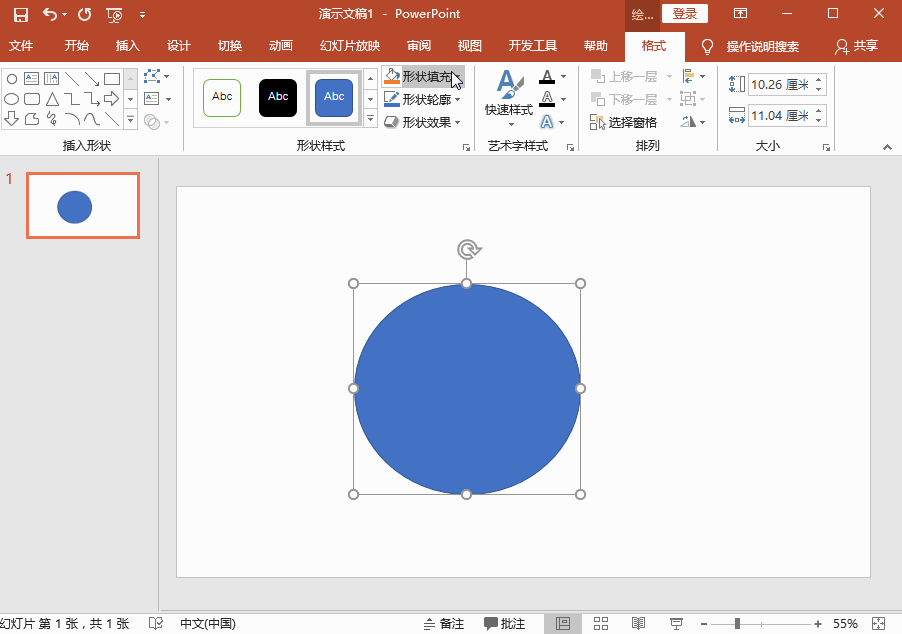
以上就是将图片裁剪为圆形的三种方法,当然大家也可以根据自己的需要选择其他形状,希望能够帮助到大家。
2019.12.16回答
评论列表
+加载更多